忘记屏幕使用时间密码时如何重设密码
“我忘记了我的 iPhone 屏幕使用时间密码,现在我无法关闭它,该怎么做 重置屏幕使用时间密码?“屏幕使用时间”功能可让您跟踪和管理 iOS 设备的使用情况。此外,它还可用作一组家长控制工具。此功能可防止儿童对屏幕使用时间设置进行任何更改。但是,如果您忘记了密码,这将成为一个挑战。本指南将告诉您该怎么做。
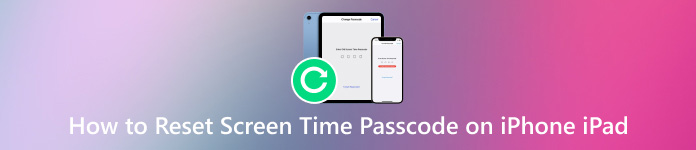
第 1 部分。什么是屏幕时间密码
屏幕使用时间是大多数 Apple 产品(如 iPhone、iPad 和 MacBook)的一项功能。它会告诉您每天使用设备和特定应用的时间。更重要的是,您可以安排远离屏幕的时间,并限制访问应用的时间。顾名思义,屏幕使用时间密码是屏幕使用时间设置的安全措施。请注意,您不能使用屏幕使用时间密码来解锁您的 iPhone、iPad 或 Mac。
当您需要屏幕使用时间密码时:
更改停机时间或完全禁用该选项。
从屏幕使用时间修改应用程序限制时间。
禁用共享屏幕设备选项。
修改通信限制。
这些场景涉及更改“设置”应用中的“屏幕使用时间”设置。
第 2 部分。如何重置屏幕时间密码
如上所述,屏幕使用时间在 iPhone/iPad 和 Mac 上均可用。更改屏幕使用时间密码的工作流程各不相同。此外,为您或您孩子的设备执行此操作也有点不同。我们在下面分别演示它们。
如何在iPhone / iPad上更改屏幕使用时间密码
跑过 设置 从主屏幕选择应用程序 检测时间,然后点击 更改屏幕时间密码.
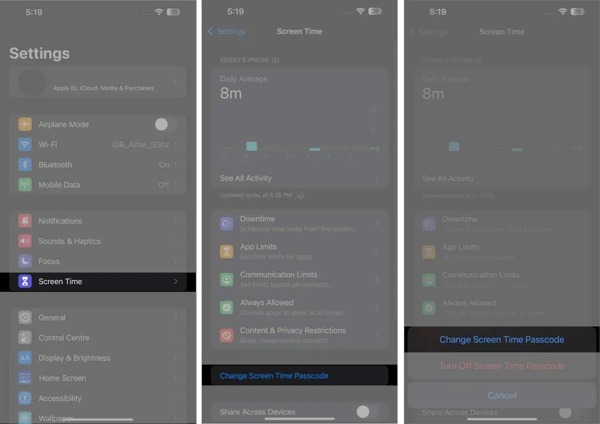
按下弹出窗口上的“更改屏幕时间密码”。
无需输入密码,点击 忘记密码。接下来,输入您的 Apple ID 和密码,然后点击 好的 验证所有权,即使你已经 忘记了屏幕使用时间密码.
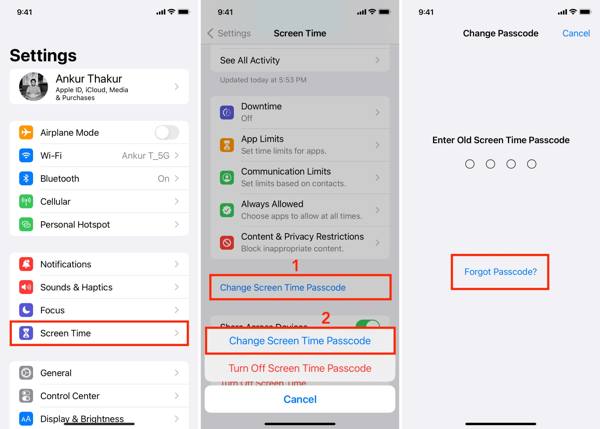
然后设置新的“屏幕使用时间”密码,并点击 核实.
笔记:
由于屏幕使用时间密码随你的 Apple ID 一起提供,因此,如果 跨设备共享 已打开。
如何在Mac上重置屏幕时间密码
前往 苹果 菜单,然后选择 系统设置 或者 系统偏好.
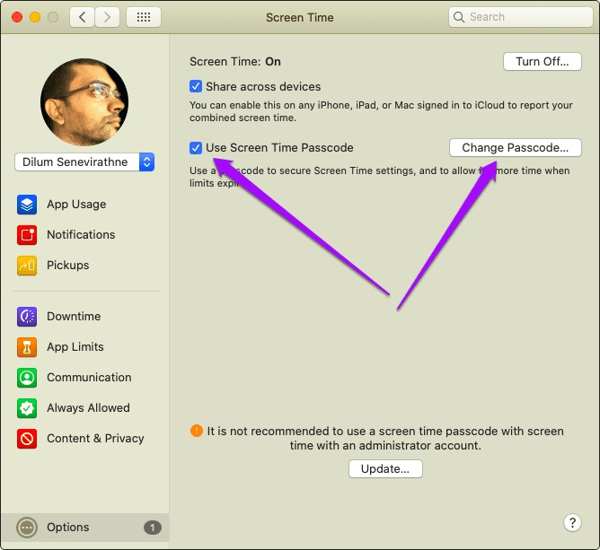
选择“屏幕使用时间”,然后点击 更改密码 按钮,如果您启用 使用屏幕时间密码.
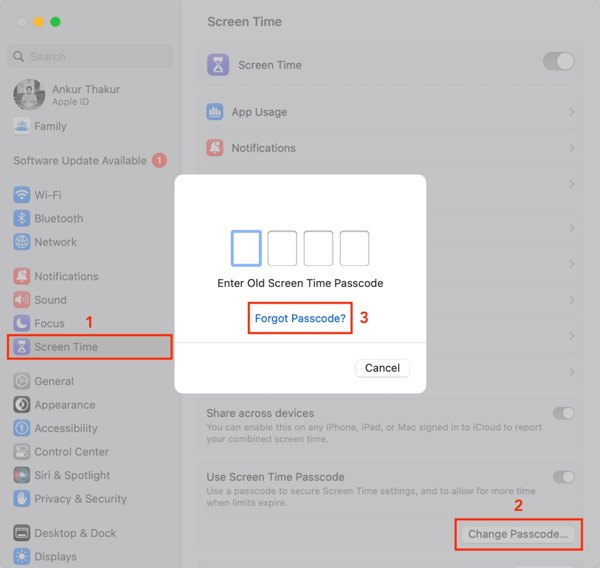
接下来,单击 忘记密码 链接,然后输入您的 Apple ID 和密码。点击 下一个 进入密码重置屏幕。
现在,您可以创建新密码并确认更改
如何重置您孩子设备的屏幕使用时间密码
家长更喜欢在孩子的 iOS 或 Mac 设备上使用家庭共享功能。在这种情况下,您可以使用屏幕使用时间控制孩子的设备使用情况。当然,您可以重置孩子设备的屏幕使用时间密码。
对于 iPhone 或 iPad
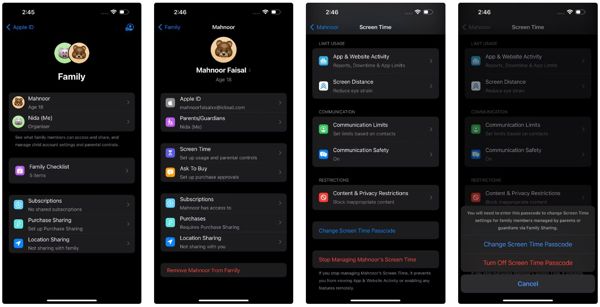
前往 设置 在家庭组织者的 iPhone 或 iPad 上打开应用,选择 检测时间,然后在下方选择您孩子的个人资料 家庭.
轻敲 更改屏幕时间密码, 并击中 更改屏幕时间密码 再次点击弹出窗口。
接下来,使用 Face ID、Touch ID 或 iPhone 密码验证您的所有权。
只要验证成功,就创建一个新的密码,并再次输入进行确认。
对于Mac
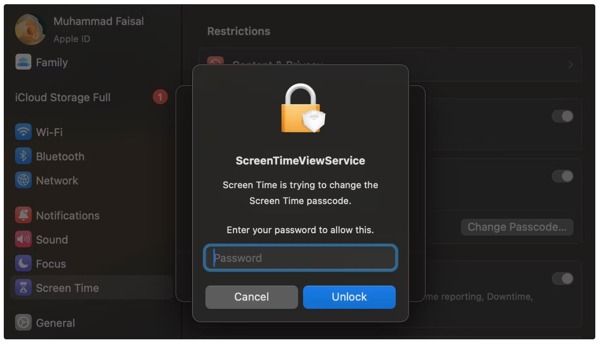
前往 苹果 菜单,选择 系统设置 或者 系统偏好,然后单击 检测时间.
提示: 确保将您的 Mac 更新到 macOS Catalina 10.15.4 或更新版本。
从弹出菜单中选择您孩子的个人资料,点击 更改密码, 并击中 忘记密码.
接下来,输入您用于设置屏幕使用时间密码的 Apple ID 密码。
最后,输入新的屏幕时间密码,并重新输入确认。
如何在没有密码的情况下重置iPhone / iPad上的屏幕使用时间密码
使用关联的 Apple ID 和密码,您无法重置您或您孩子的屏幕使用时间密码。幸运的是, iPassGo 可以帮助您解决此问题。它使您能够删除旧的屏幕使用时间密码,然后您可以直接在设备上创建一个新密码。

4,000,000+ 次下载
如何在没有密码的情况下重置iPhone屏幕使用时间密码
连接到您的 iPhone
在 PC 上安装后,运行最佳的屏幕时间密码删除工具。Mac 用户还有另一个版本。选择 检测时间 从主界面进入模式。接下来,使用 Lightning 线将您的 iPhone 或 iPad 连接到机器。
提示: 如果您已在 iOS 设备上启用“查找”,请前往 设置 应用程序,点击你的个人资料,选择 查找我的,然后关闭 查找我的iPhone 或者 查找我的 iPad.

删除屏幕时间密码
如果您运行的是 iOS 12 或更高版本,该软件将立即删除当前的屏幕使用时间密码。当该过程完成后,请确保选择 不要传输应用程序和数据 以避免数据丢失。此外,您需要选择 稍后设置 彻底删除旧的“屏幕使用时间”密码。iPhone 重启后,你可以用新密码重置“屏幕使用时间”密码。
如果您运行的是 iOS 11 或更早版本,该软件将从您的 iTunes 备份中恢复限制密码。对于加密备份,您必须输入密码才能解密。

结论
本指南解释了如何 更改屏幕使用时间密码 在 iPhone、iPad、Mac 和您孩子的设备上。即使您忘记了密码,您也可以按照我们的分步教程恢复和重置密码。当您无法重置密码时,iPassGo 允许您删除它。如果您对此主题还有其他问题,请在下面留言。
热门解决方案
-
解锁iOS
-
iOS 技巧
-
解锁 Android
-
密码

